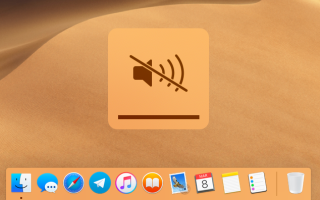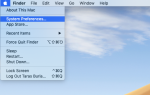Dźwięk uruchamiania komputera Mac przypomina dzwonek uruchamiania systemu Windows XP. Jest głośny, wyraźny, rozpoznawalny, a czasem niezwykle denerwujący. Zwłaszcza, jeśli zostawiłeś komputer ze zwiększoną głośnością do maksimum. Ten „baaam” może obudzić cały dom, gdy wszystko, co chcesz zrobić, to cicho pracować, oglądać filmy lub robić wszystko, co chcesz na komputerze Mac bez przeszkadzania innym ludziom.
Jeśli masz dość dźwięku uruchamiania Maca, istnieje kilka wskazówek dla Ciebie. Możesz wyłącz dźwięk uruchamiania komputera Mac lub sprawi, że będzie mniej denerwujące za każdym razem, gdy naciśniesz przycisk zasilania.
Wyłącz dźwięk uruchamiania komputera Mac
Najpierw pierwsza rzecz. Nie ma przyjaznych dla użytkownika i oczywistych sposobów na wyłączenie dźwięku uruchamiania Maca. Niestety strona ustawień dźwięku w systemie macOS nie ma opcji umożliwiającej wyłączenie gongu uruchamiania komputera Mac. Dlatego będziesz musiał zadzierać z terminalem, aby go zamknąć. Zanim zagłębimy się w tę dżunglę, powiemy ci, jak wyłączyć dźwięk uruchamiania komputera Mac za pomocą znacznie prostszych czynności. I tak, nie ma typowych wskazówek, jak „uśpić komputer Mac zamiast go wyłączać”. Nie jesteśmy tutaj, aby powiedzieć Ci, jak korzystać z komputera Mac, a raczej jak wyłączyć dźwięk uruchamiania macOS.
Metoda 1: Użyj swojej pamięci
I suwak głośności. Nie ma możliwości wyłączenia głośników podczas uruchamiania, ponieważ przyciski głośności (klawisze funkcyjne lub pasek TouchBar w MacBooku Pro 2016 i nowszych) są sterowane programowo. Dźwięk uruchamiania systemu MacOS jest pierwszą rzeczą, którą robi komputer Mac, nawet zanim macOS zacznie się ładować, więc nie będziesz miał szczęścia, naciskając F10 i próbując wyciszyć głośny komputer.
Ale jest coś, co możesz zrobić, aby zapobiec głośnemu odtwarzaniu dźwięku uruchamiania komputera Mac. Po prostu uderz F10 przed wyłączeniem komputera lub obniżeniem poziomu głośności do wartości minimalnych za pomocą F11-F12 (lub pasek TouchBar lub pasek menu, jeśli masz włączoną ikonę głośności). MacOS zapamięta tę wartość i po cichu odtworzy dźwięk uruchamiania lub w ogóle go nie odtworzy.
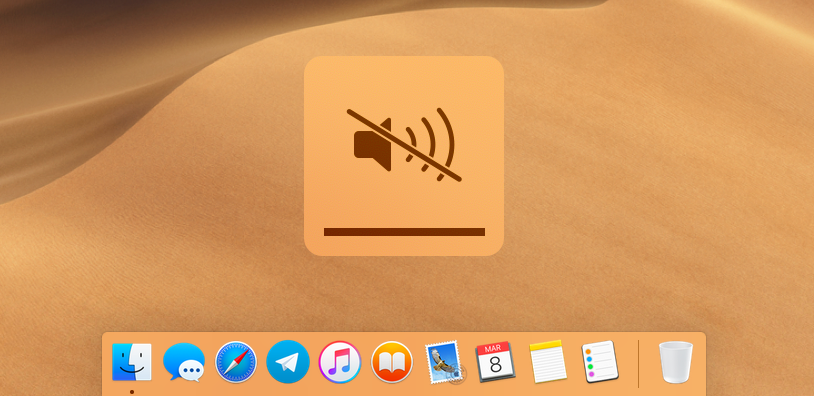
Wskazówka. Nie sądzę, że podłączone słuchawki pozwolą cię uratować. Dźwięk uruchamiania komputera Mac jest odtwarzany przez wbudowane głośniki (nawet w komputerze Mac Mini) niezależnie od tego, czy coś jest podłączone do gniazda audio 3,5 mm, czy nie.
Metoda 2: Użyj terminalu
Teraz nadszedł czas, aby użyć magii kodowania.
Wszystko, co musisz zrobić, to uruchomić Terminal przy użyciu dowolnej preferowanej metody. Poproś Siri o uruchomienie Terminala, użyj Cmd + Spacja i wpisz Terminal lub otwórz go z Launchpada.
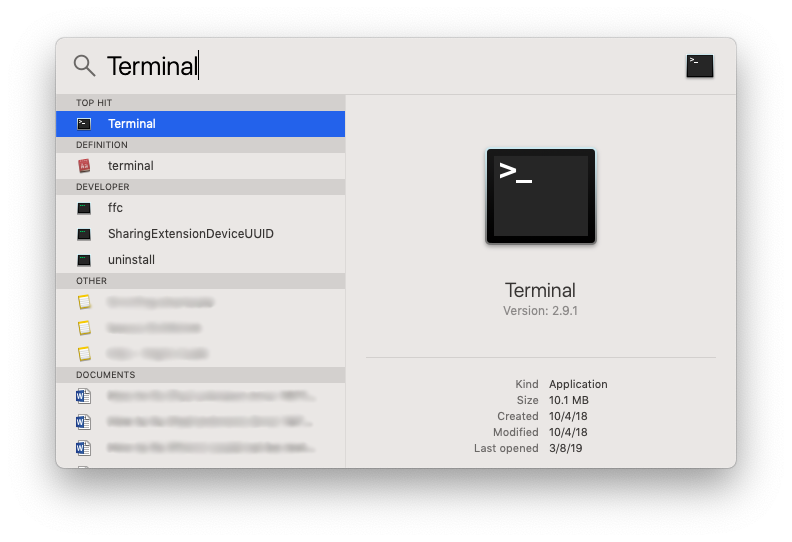
Rodzaj sudo nvram SystemAudioVolume =% 80. Naciśnij Return (Enter). Ważny: ta procedura wymaga hasła administratora. Pech, jeśli go nie znasz.
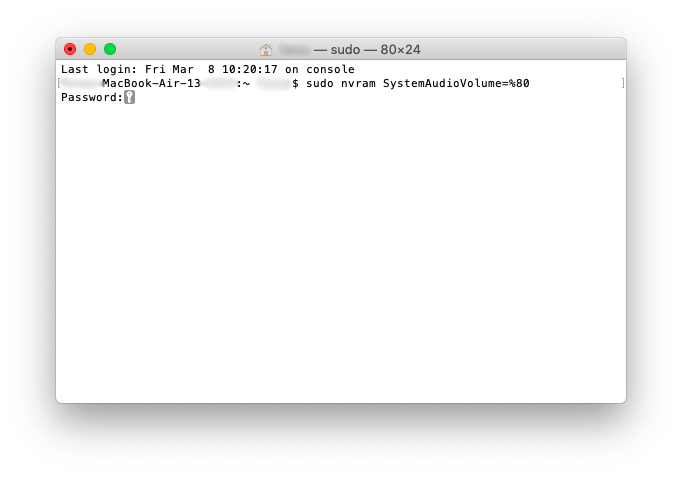
Gotowy. Teraz Twój Mac będzie zawsze cichy, bez względu na poziom głośności, który został Ci przed zamknięciem.
Oczywiście możesz zmienić zdanie i odzyskać ten uroczy dźwięk. W takim przypadku uruchom Terminal ponownie i wejdź sudo nvram -d SystemAudioVolume. Naciśnij Return i wprowadź hasło administratora.
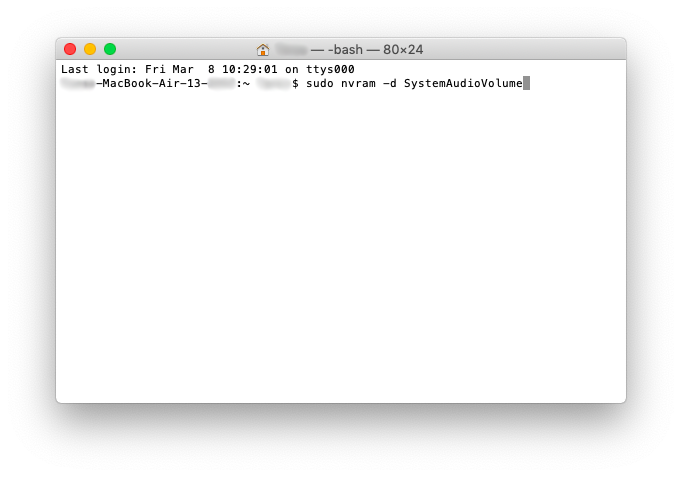
Otóż to.